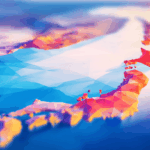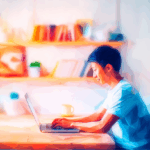私の場合、以前別のドメインで「私のデブリ」というブログをやっていたのでGoogleアナリティクスのアカウントは持っていたので、ユニバーサルアナリティクスからGoogleアナリティクス4に移行する作業を行いました。
私の場合WordPressを使っていたので、プラグインを使用して手軽に設定してみました。
Googleアカウントでログイン
まずはログインします。Googleアカウントとパスワードを使いました。
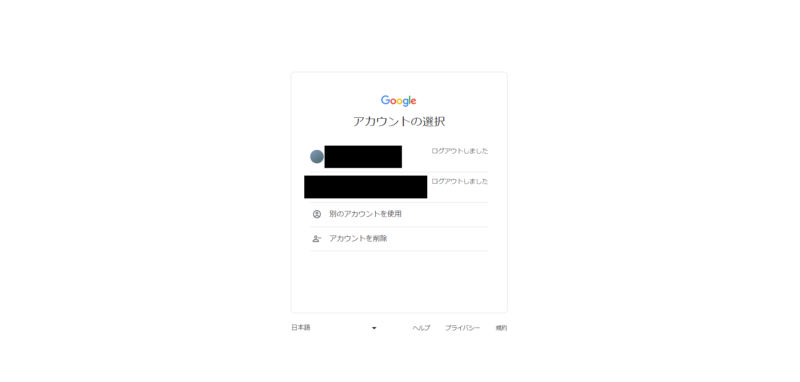
ユニバーサルアナリティクスで「プロパティを作成」
Googleアカウントでログインすると、ユニバーサルアナリティクスの管理画面が表示されました。「アカウント」「プロパティ」「ビュー」の3項目のうち、「プロパティ」から「+プロパティを作成」ボタンを押します。
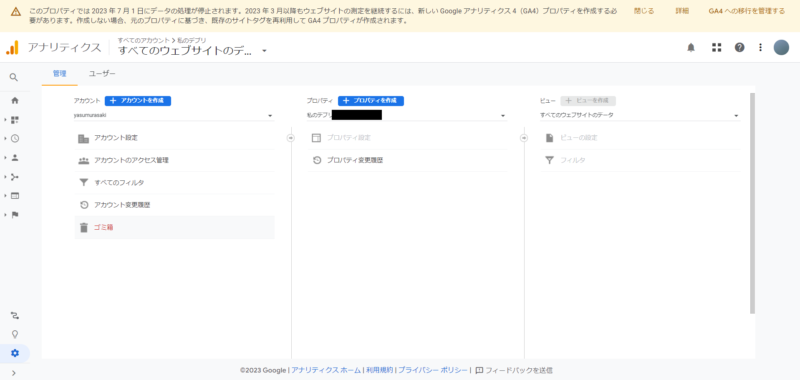
プロパティの設定が始まりました。「プロパティ名」にブログの名称、タイムゾーンを日本、通貨を日本円にしました。
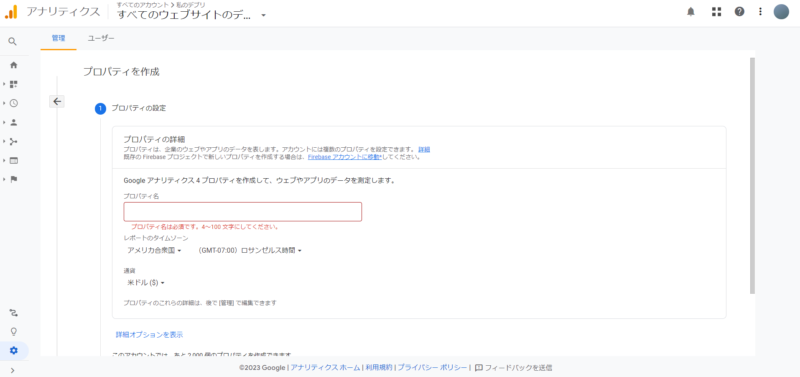
ビジネスの概要について、ビジネス情報をチェックしていきます。
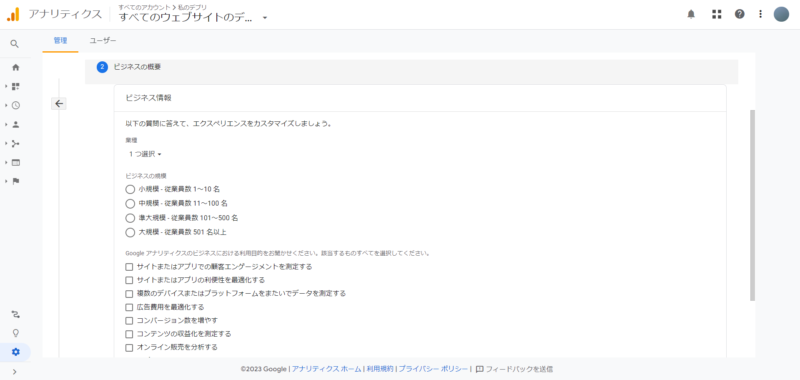
「プラットフォームを選択してください」とあり、解析にパソコンを使うので「ウェブ」を選択しました。正直「アプリ」を選択するとどうなるのか試してないです。すみません。
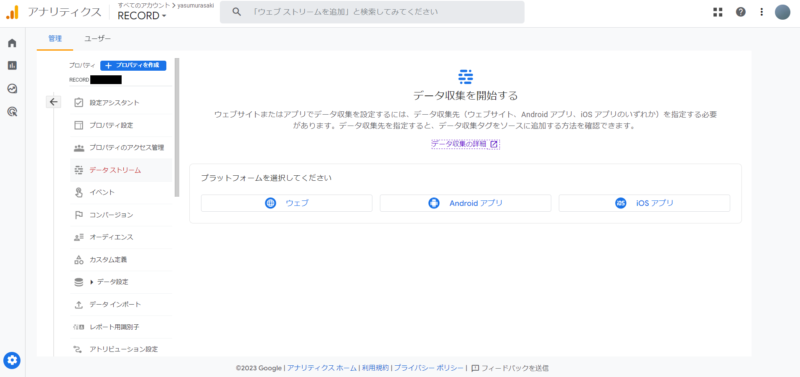
「データストリームの設定」というページが横からスライドしてきました。自分のブログのURLとブログ名を入力し「ストリームを作成」ボタンを押します。
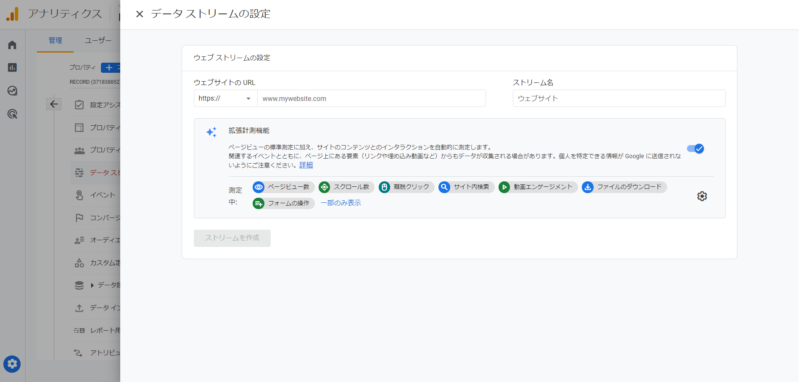
WordPressのプラグインを使用
次の画面を見ると「Googleタグを設置する」とあり、手動の場合はサイトすべてのページにタグ設置が必要らしいのです。私はWordPressを使っていたので画像赤枠の「Site Kit plugin」を選択しました。これなら自動的にタグ設置をできるそうです。
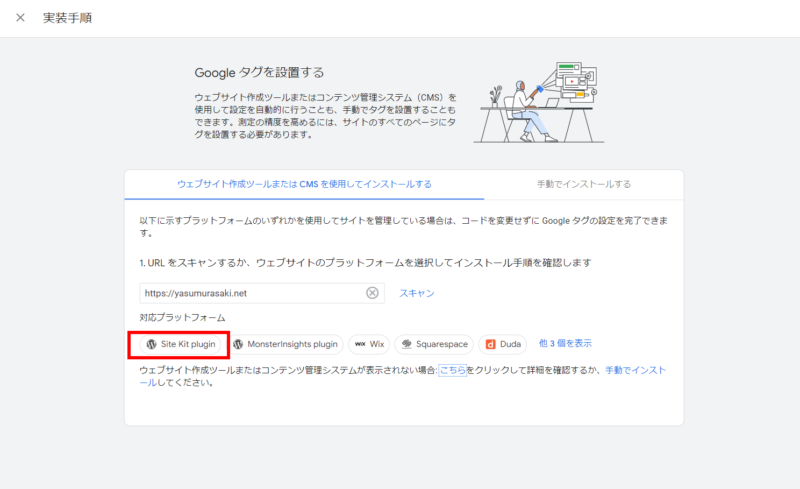
赤枠の「Site Kit by Google」を選択。
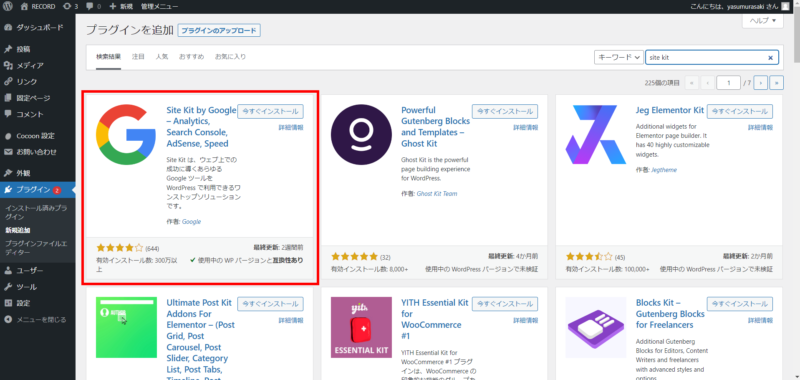
上のチェックボックスをマークして「Googleアカウントでログイン」ボタンを押しました。
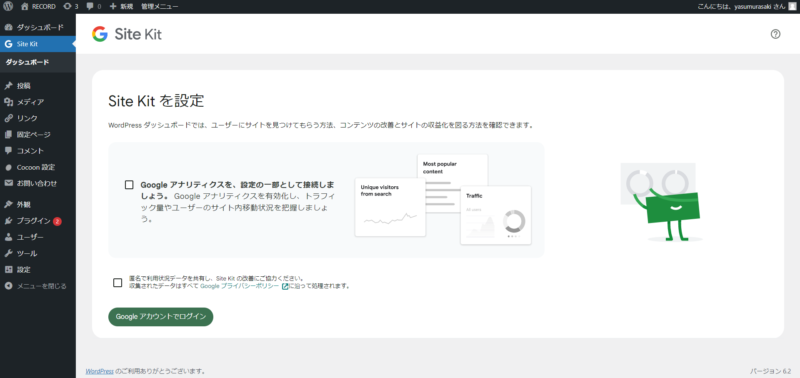
最初のログイン画面と違い、赤枠のように『「Site Kit」に移動』と書かれていました。最初に選んだGoogleアカウントをクリックしました。
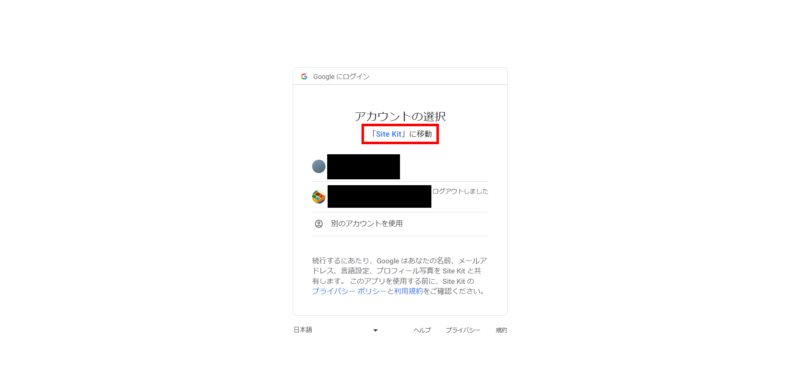
するとアクセスを求める画面が出てきます。空欄のチェックボックスをすべてマークしないと次に進めないようだったので、すべてにチェックを入れました。
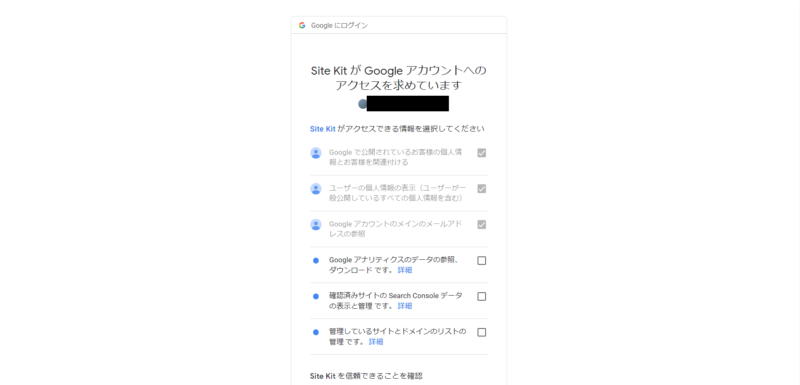
実際Googleに何を提供しているのかわかりませんでしたが、「キャンセル」するとGoogleアナリティクス4が使えないので「確認」ボタン一択でした。
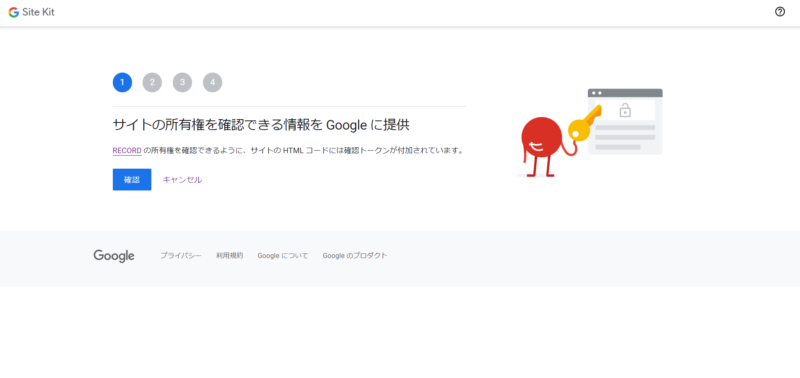
アナリティクス設定完了
すると無事に?アナリティクスの設定が完了した画面が表示されました。
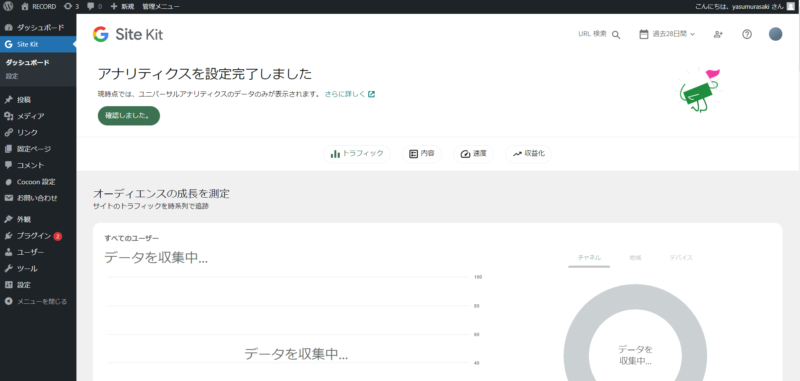
念のためGoogleアナリティクスの管理画面の「プロパティ」を見ると、新しいブログ名のデータストリームができていました。
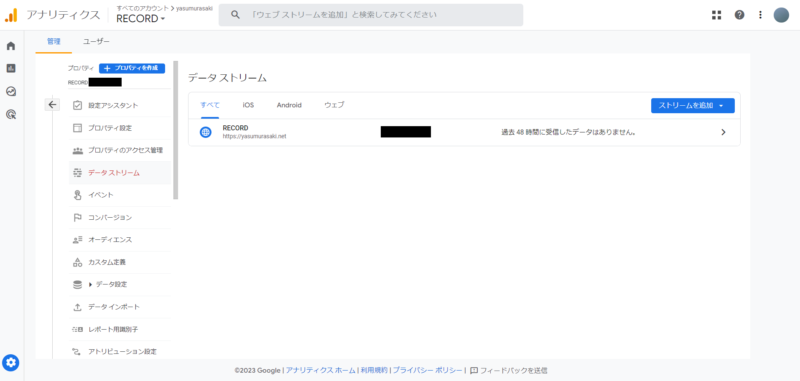
こんな流れで、WordPressのプラグインを使った場合は流れに身を任せて進むとGoogleアナリティクス4の準備が簡単にできました。